Egy szép napon megláttam ezt az üzenetet A keresési indexelés ki volt kapcsolva amikor megnyitottam a Windows 10 Start menüt. Most nem kapcsoltam ki, miért láttam ezt a számítógépemen?
A keresési indexelés ki volt kapcsolva
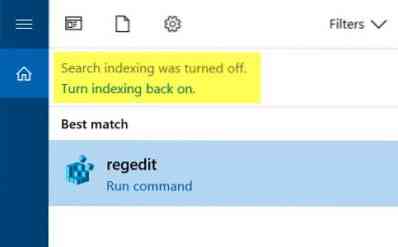
Talán találkozhatott egy úgynevezett folyamattal SearchIndexer.alkalmazás a Windows Feladatkezelőben. Ez a folyamat az a tényleges szolgáltatás, amely kezeli a fájlok indexelését a Windows Keresés számára. Ha ez a folyamat nem működik vagy be van kapcsolva, látni fogja ezt az üzenetet.
Engedélyezze a Windows keresési indexelését
A probléma megoldásához tegye a következőket:
1] Ezután Fuss szolgáltatások.msc és navigáljon ide Windows Search szolgáltatás. Kattintson a jobb gombbal rá, és válassza a Tulajdonságok lehetőséget. Ezután állítsa az Indítási típusát Automatikusra (Késleltetett indítás). Kattintson az Alkalmaz / OK gombra, és indítsa újra a számítógépet.
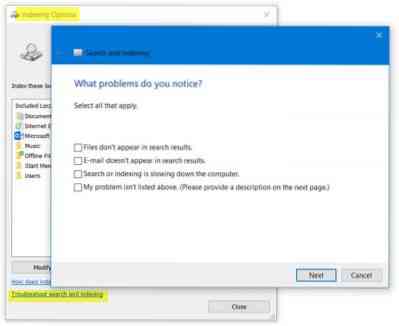
Ez a Windows szolgáltatás tartalom-indexelést, tulajdonság-gyorsítótár-tárolást és fájlok, e-mailek és egyéb tartalmak keresési eredményeit biztosítja.
2] Nyissa meg a Vezérlőpult> Indexelési beállítások elemet. Kattintson a megjelenő Keresési és indexelési hibaelhárítás egyikre.
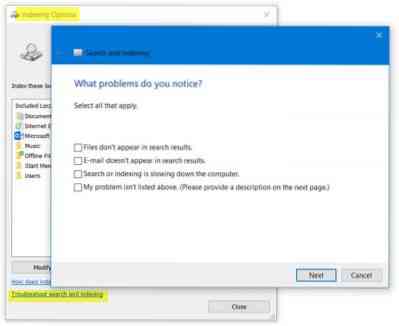
Futtassa a Windows keresési és indexelési hibaelhárító hogy felbukkan.
A CMD-ben a következő parancs futtatásával is futtatható:
msdt.exe / id SearchDiagnostic
Ez a hibaelhárító elhárítja a Windows kereséssel és indexeléssel kapcsolatos problémákat.
E két dolog elvégzése segíthet a probléma megoldásában.
Ha úgy találja, hogy a Search Indexer nem működik megfelelően, akkor érdemes megnéznie az oktatóanyagomat arról, hogyan lehet elhárítani a Windows Search indexelési hibáit, amelyek alapján kiadták az első MVP javítást.
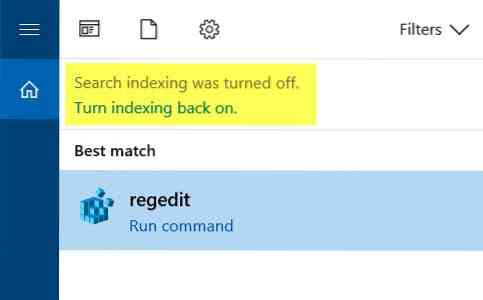
 Phenquestions
Phenquestions


